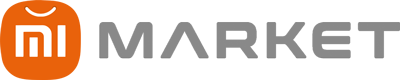سلام دوستان. امروز میخوایم در مورد نرم افزار سلامت دیجیتال یا همون Digital wellbeing صحبت کنیم. این نرم افزار به صورت پیش فرض روی گوشیها با اندروید 10 و بالاتر نصب هست. اگر در تنظیمات گوشیتون برید میبینید که یه بخش با عنوان سلامتی دیجیتال یا Digital wellbeing وجود داره. اگر اندروید گوشیتون 10 هست و این نرم افزار رو ندارید میتونید اونو از گوگل پلی یا سایتهای دیگه دانلود کنید. در این مطلب میخوایم بررسی کنیم که این نرم افزار چطور بر سلامتی شما اثر گذاره و چطور از قابلیتها و تنظیماتش استفاده کنیم. یکسری ویژگیها هم برای کنترل سلامت فرزند و نظارت بر گوشی فرزند وجود داره. این نرم افزار کمک میکنه که از راه دور و با گوشی خودتون، تمام فعالیتهای فرزندتون رو نظارت و کنترل کنید.
نحوه استفاده از نرم افزار سلامت دیجیتال
ابتدا وارد تنظیمات گوشیتون بشید. به پایین اسکرول کنید تا گزینه سلامت دیجیتال و کنترل والدین رو ببینید (اگر نرم افزار رو از جایی دیگه نصب کردید باید اسم نرم افزار رو سرچ کنید).
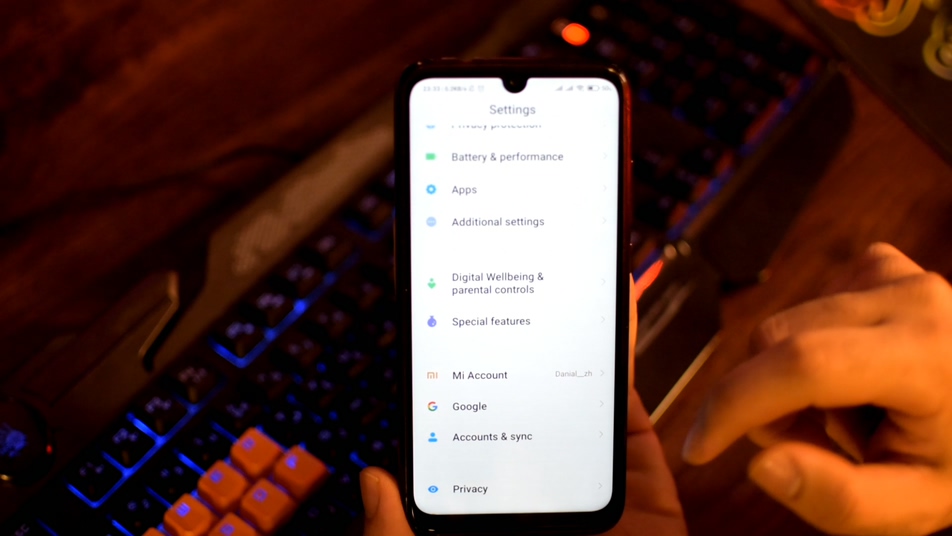
وقتی وارد این بخش بشید یکسری گزینهها و آمار وجود داره. آماری که در این قسمت میتونید ببینید شامل اینه که مثلا امروز چندبار گوشیتون رو باز کردید، میزان دریافت نوتیفیکیشنها (اعلان)، مدت زمان سپری شده در گوشی به صورت کلی و اینکه هر مدت زمان مربوط به چه نرم افزاری هست.
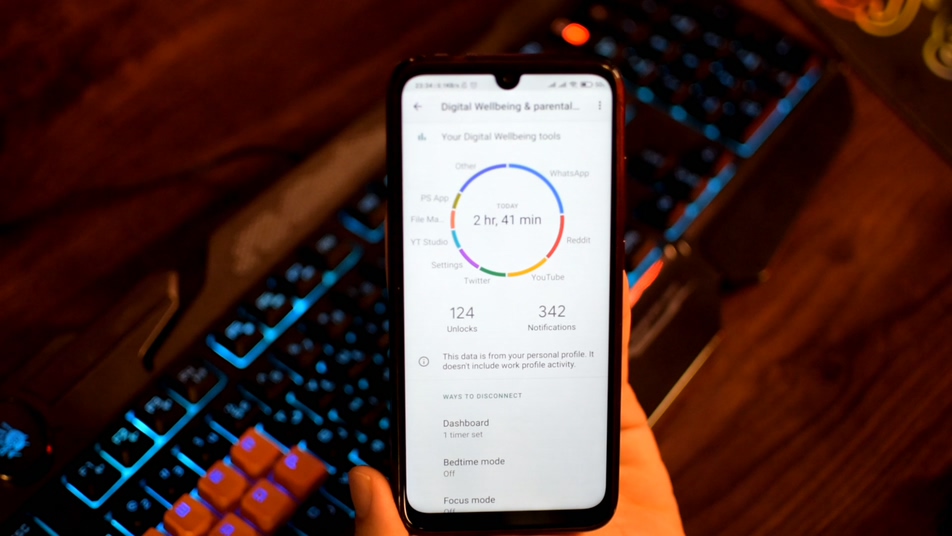
اگر در همین بخش روی Dashboard تپ کنید، یکسری اطلاعات کامل تر رو بهتون میده که حتی میتونید اطلاعات روزهای قبل هم ببینید. مثلا ما در اینجا، همین امروز رو بررسی میکنیم که ببینید چه مدت زمانی از واتس اپ استفاده شده. در قسمت بالا یک گزینه به نام Screen time وجود داره که مدت زمانی که صفحه نمایش در اون نرم افزار روشن بوده رو نشون میده.
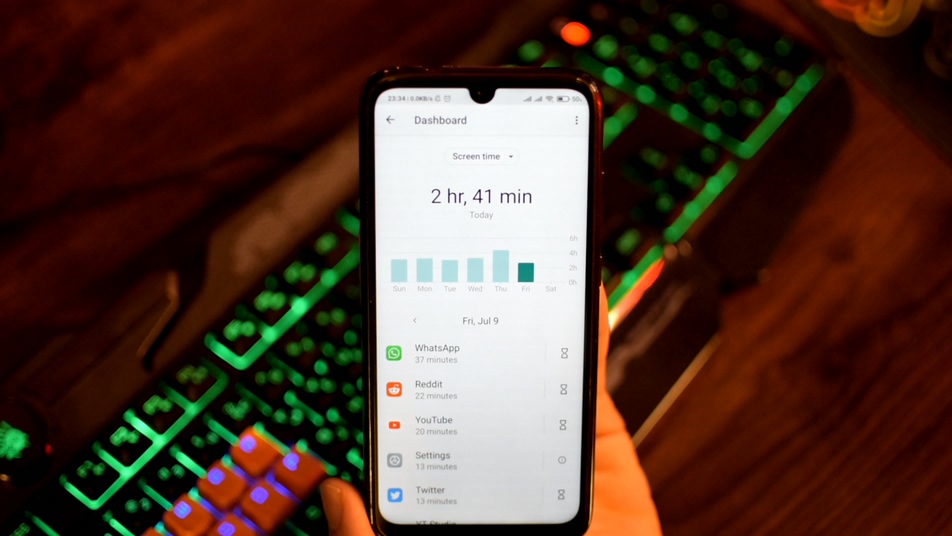
اگر این گزینه رو به Notifications received تغییر بدید، تعداد اعلانهای دریافتی مجددا بهتون نشون میده که کدوم نرم افزارها بیشترین تعداد اعلان رو برای شما ارسال کردن.
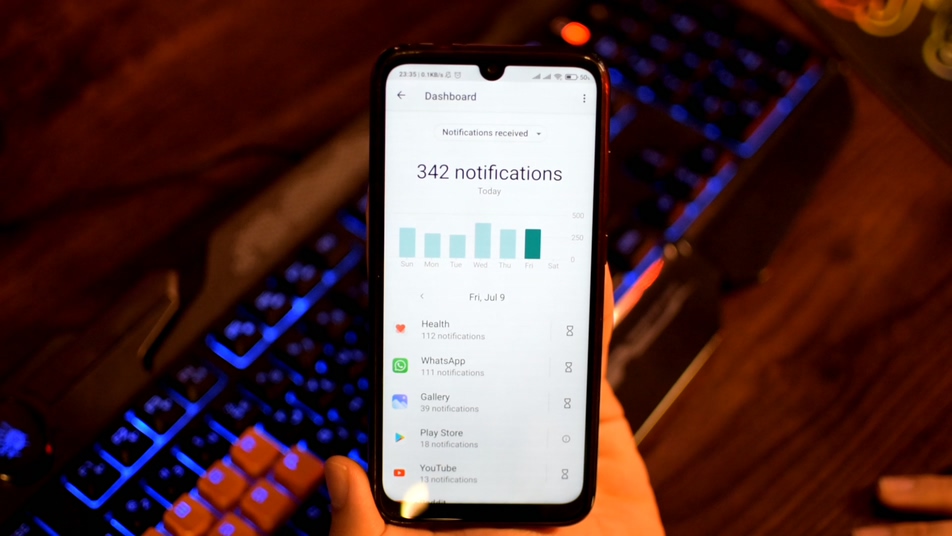
اگر گزینه رو به Times opened تغییر بدید نشون میده که شما چندبار در روز این نرم افزارها رو باز کردید. مثلا طبق عادت صفحه گوشی رو باز و نرم افزارها رو چک میکنیم حتی اگه پیامی دریافت نشده باشه و این برای سلامتی مفید نیست.
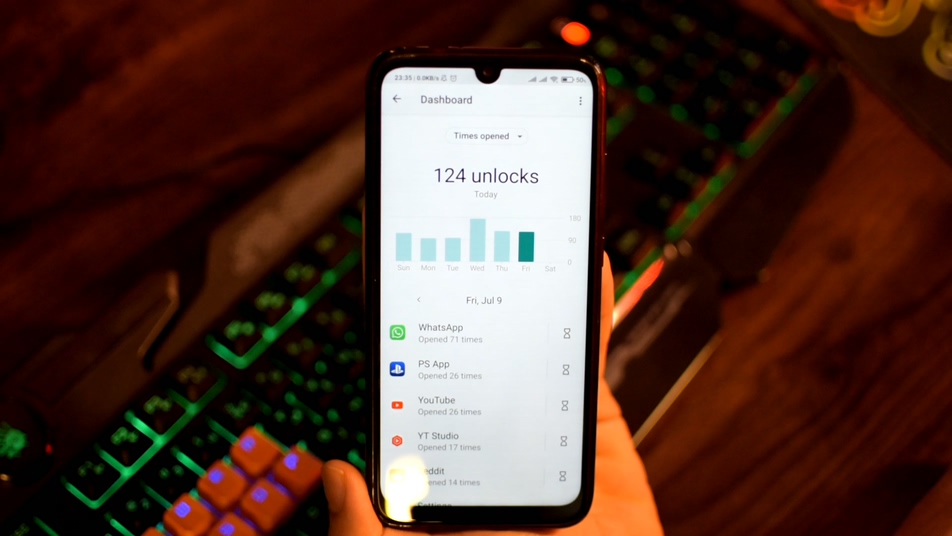
باید چیکار کرد؟ یک تایمر برای نرم افزارتون انتخاب کنید. مثلا با تپ کردن روی قسمت سمت راست یک تایمر تنظیم کنیم که اگر مصرف واتس اپ من روزانه بیشتر از 30 دقیقه شد، اجازه استفاده از واتس اپ یا نرم افزارهای دیگه رو به من نده.
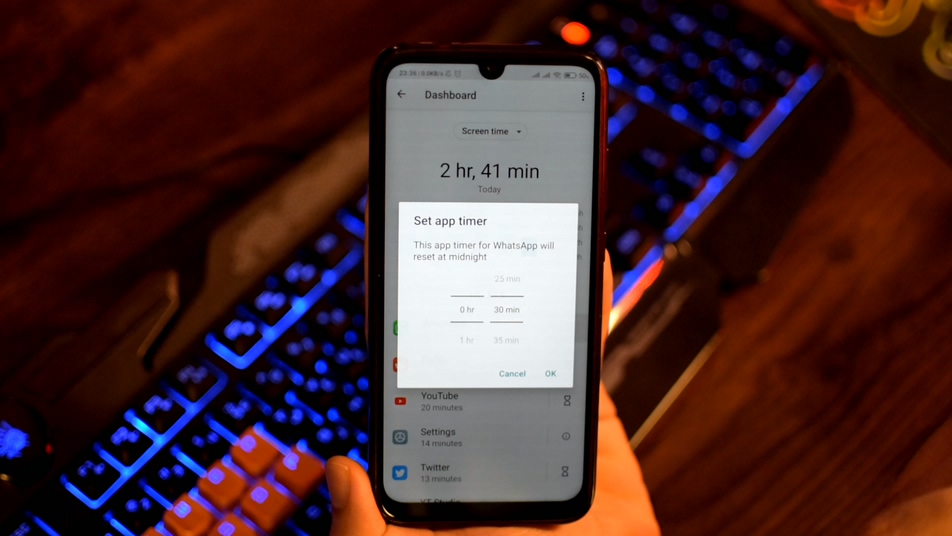
حالا اگر به صفحه اصلی برگردیم میبینید که نمیشه از واتس اپ استفاده کرد و یک ارور "برنامه متوقف شده" میده و میگه اگر میخواید از این برنامه دوباره استفاده کنید باید وارد تنظیمات بشید. اگر نیاز ضروری داشتید میتونید وارد تنظیمات بشید و تایمر رو تغییر بدید و به طور کلی تایمر رو حذف کنید.
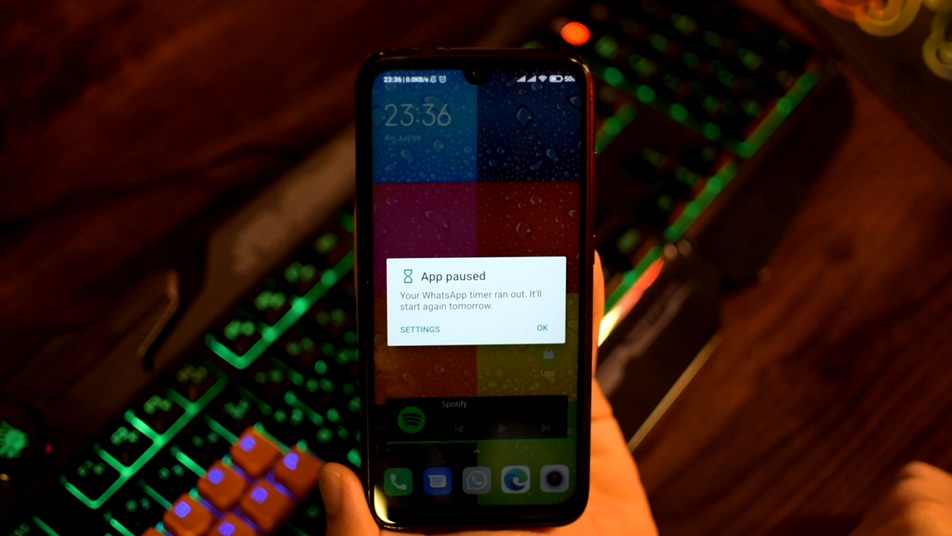
اگر نوتیفیکیشنهای یک نرم افزار برای شما آزاردهنده هست میتونید در قسمت Manage notification اعلانها رو خاموش کنید.
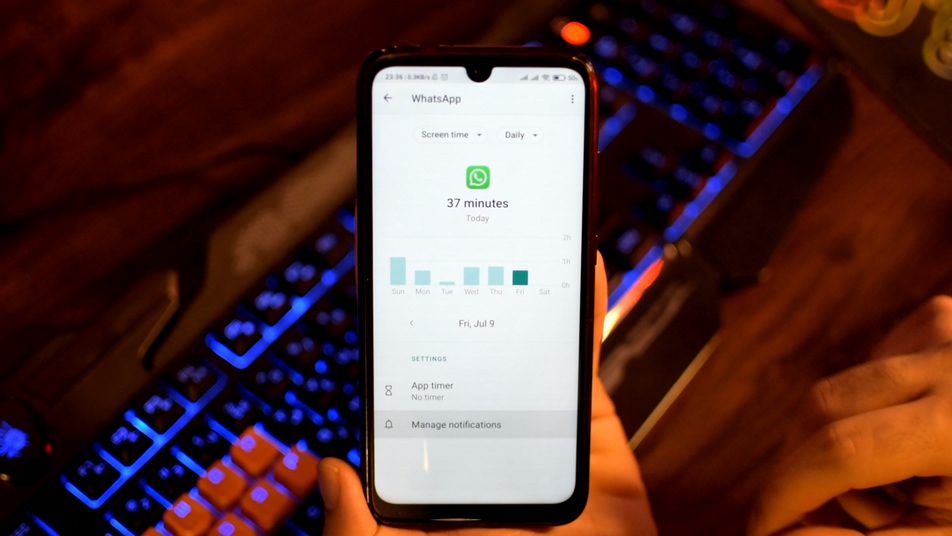

میتونید نرمافزارهایی که بیشترین استفاده رو ازشون دارید انتخاب و بعد از اون مدت زمانی که مدنظرتون هست دیگه اجازه استفاده از اون نرم افزار رو بهتون نده. اگر نرم افزاری ضروری هست و برای کار ازش استفاده میکنید، طبیعتا تایمری براش تنظیم نمیکنید. اما نرم افزارهایی که فکر میکنید بهشون معتاد شدید و سلامتی شما رو به خطر میاندازن، واسشون تایمر تنظیم کنید.
در صفحه اصلی که وارد برنامه میشید بخش دیگهای به اسم Bedtime mode وجود داره. این قسمت به زمان خواب مرتبط هست. اگه اینو زمان بندی کنید مثلا از ساعت 1 شب تا 10 صبح، به این زمان که برسه چندتا گزینه به طور خودکار در اختیارتون قرار میگیره که میتونه زمان شارژ کردن گوشی یا زمانی که در رختخواب هستید باشه. که میتونید زمان و روزهای هفته رو انتخاب کنید. حتی میتونید هر زمانی که نیاز داشتید، به صورت دستی از قسمت بالا، نوار نوتیفیکیشنها فعال کنید.
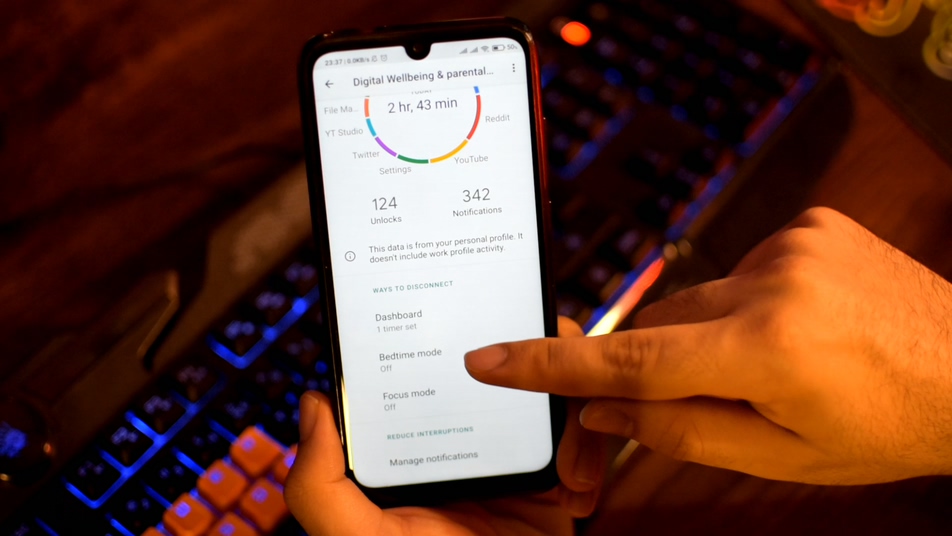
در اینجا برای شما حالت مزاحم نشوید رو فعال میکنه و صفحه رو سیاه و سفید میکنه که بدونید الان وقت خواب هست و نباید از گوشیتون استفاده کنید.
بخش مهم تر حالت Focus mode یا حالت تمرکز یا متمرکز بودن هست. در این بخش میتونید نرم افزارهایی که بیشترین مزاحمت رو در طول روز برای شما ایجاد میکنن مثلا واتس اپ، اینستاگرام یا … رو انتخاب کنید.
وارد این بخش که بشید دو گزینه وجود داره: انتخاب زمان بندی
مثلا در این روزهای هفته، ساعتها من نمیخوام از این نرم افزارها استفاده کنم. بنابراین به صورت خودکار در اون روز و ساعتهایی که تنظیم کردید، اجازه استفاده از نرم افزارهایی که تمرکز شما رو بهم میریزه، نمیده.
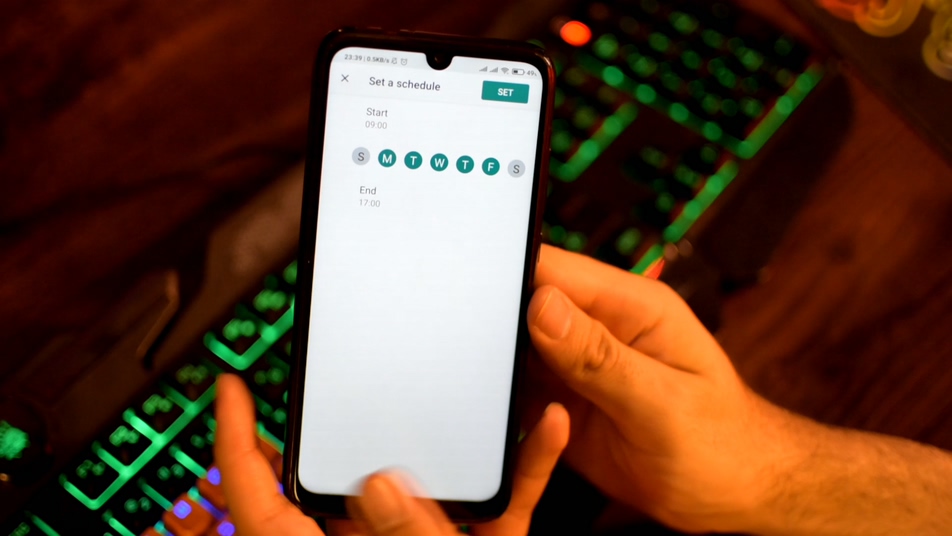
در بخش بعدی هر زمان که خواستید اینها رو روشن میکنید.
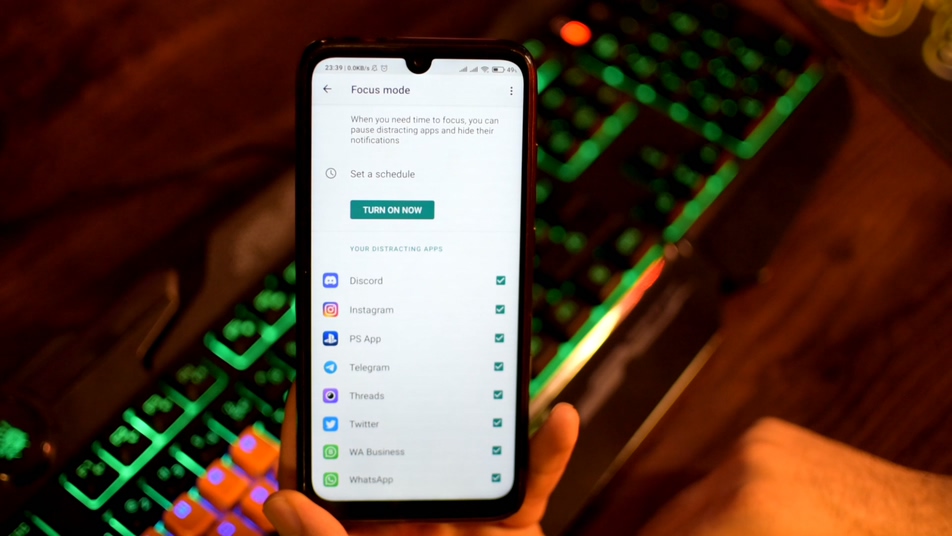
روشن کردن میتونه از نوار نوتیفیکیشن بالای صفحهتون هم باشه و نیازی نیست که حتما وارد تنظیمات بشید.
زمانی که حالت Focus mode رو روشن کنید، میبینید که آیکون برنامههایی که در این لیست قرار دادید به صورت سیاه و سفید هست و نمیتونید از اونها استفاده کنید و علاوه بر اون هیچ پیامی از برنامهها در اون زمان دریافت نمیکنید.

بخش آخر: کنترل والدین
در این قسمت دو نکته جود داره: این گوشی که دست شماست، گوشی خود والدین هست یا گوشی فرزندانتون هست؟ اگر گوشی والدین هست وارد قسمت Set up parents controls که بشید، انتخاب میکنید که این گوشی، گوشی من هست یا فرزند. اگه گوشی خودتون هست یک نرم افزار جانبی وجود داره که باید از گوگل پلی روی گوشی خودتون و فرزندتون نصب کنید.
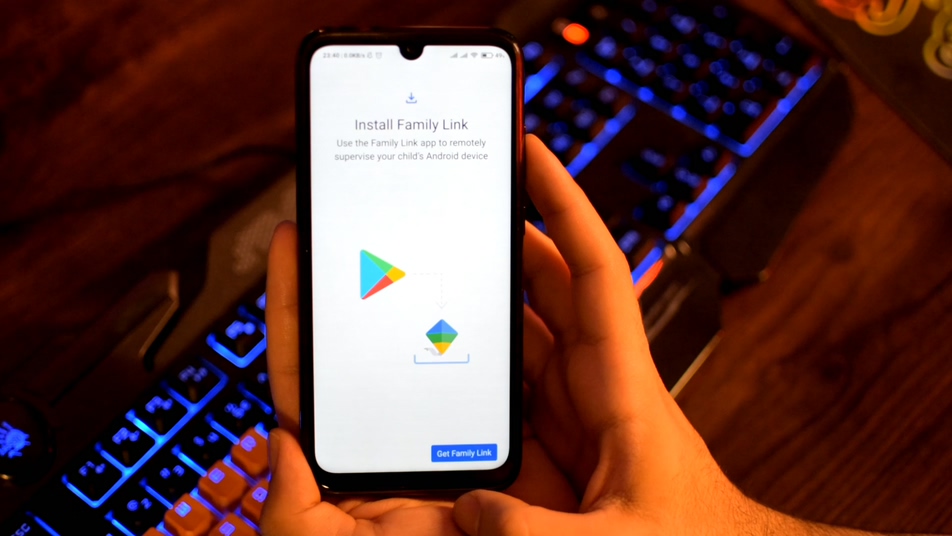
بعد از اینکار در گوشی فرزندتون وارد قسمت Child or teen بشید.
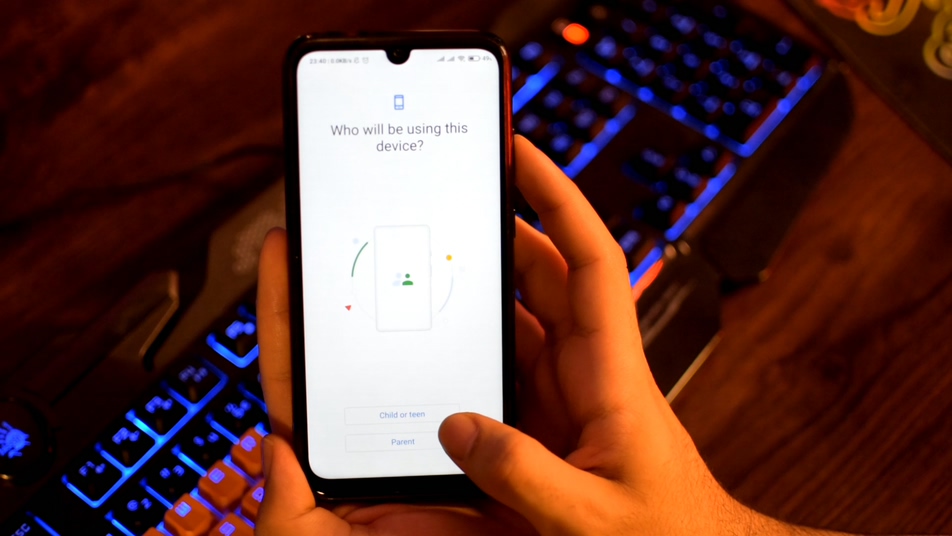
در این قسمت یکسری ویژگیها به شما میده مثلا اینکه گوشی فرزندتون چند ساعت در روز روشن باشه، چند ساعت در روز میتونه به یک بازی یا نرم افزار خاص دسترسی پیدا کنه، یا فقط به چه نرم افزارهایی دسترسی داشته باشه مثلا فقط واتس اپ. دیگه نمیتونه از نرم افزارهای دیگه مثل گوگل پلی استفاده و نرم افزار خاصی رو دانلود کنه. علاوه بر این میتونید تمام فعالیتهای فرزندتون رو کنترل و مدیریت کنید.